Как да поставите лого от 1в 8
Често е налице ситуация, когато е необходимо да се коригира свързване на външен вид печат на документ, например, е необходимо да натиснете линията, или преместете всички елементи, за да вмъкнете логото.
Фактът, че външните плочи печат на 1C Enterprise 8.2 и обработката се съхраняват в самата база данни и за да направят необходимите промени, за да ги разтоварят (запише като файл).
Помислете как да го направя в примера с конфигурация 1C Trade Management 8.2, редакция 11.
Например, ние трябва да поставите лого към сметки външен печатна форма.
1. Unload печатен вид или в обработката на файла.
Отидете в раздела администрация. След това изберете елемента на печатни форми, отчети и преработка. Допълнителни доклади и по-нататъшна обработка.
В следващия прозорец ще се търсят за необходимата печатна форма. отворете го. В отворилия се прозорец, кликнете върху бутона Качване на файла. След това изберете път, името на файла и запишете на процеса.
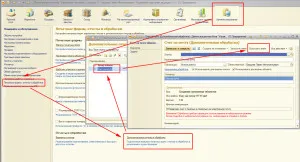
Разтоварни външна плоча печат
2. Редактиране на печатната форма
За да промените печатната форма трябва да е отворен 1C в режим конфигуратор.
И през Файл - Отваряне наскоро бе качен изберете лечение.
Лечението се състои от няколко "части" - детайли, форми оформления.
Ние сме заинтересовани от модели.
Отворете желаното разположение, и се отваря пред нас една маса с неразбираеми на пръв поглед надписи и региони.
Например, трябва да бъде включен в плана на сметките на фирмено лого.
Първо трябва да натиснете клетките или редовете. Това става почти като в Excel.
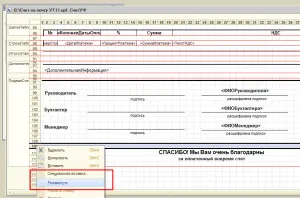
Като прибавим към оформлението линия
Предупреждение. В оформлението, има области, маркирани с червени линии. Всички действия трябва да се извършват само в тях, веднага след като те се отпечатват.
На следващо място, трябва да поставите снимка, за тази цел:
Таблица - Снимки - снимка.
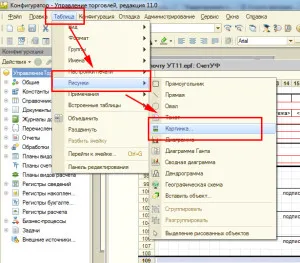
В отворилия се прозорец изберете раздела от файла и изберете файла, който съдържа логото.
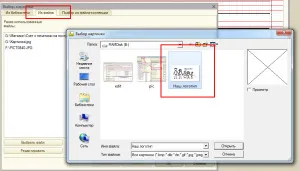
Изберете лого файл
Щракнете върху OK, а ние просто ще трябва да промените размера на изображението с мишката и го преместете в желаното място.
За да премахнете снимките рамка Кликнете с десния бутон върху изображението, изберете Properties. В панела, който се показва, изберете страна на дизайн - линия - без ред.
Logo поставили, запазена - така, както във всяка друга кандидатура.
3. Поставете редактира файл обратно към конфигурацията.
За да направите това, върнете се на първия модел и вместо бутона за качване на файла кликване Качи файл с.
Изберете файла, и не забравяйте да се запази нашата обект (бутон за записване и в близост) се затваря формата.
Сега можете да се опитате работа печат плоча, която е отпечатана.
Ако някой не се интересува от това вложка лого в законопроекта изглежда завършен обработка. който е в състояние да поставите лого, печат и подпис на фактура.